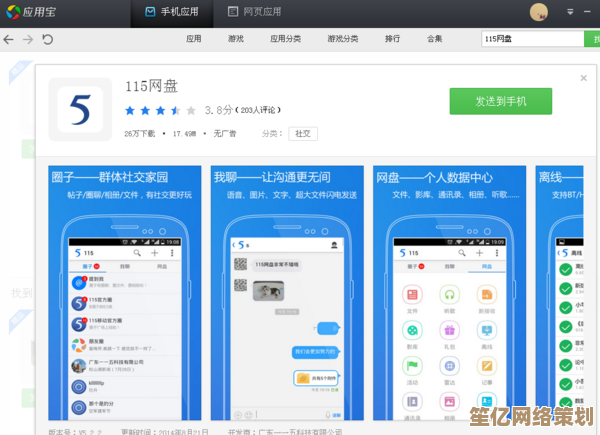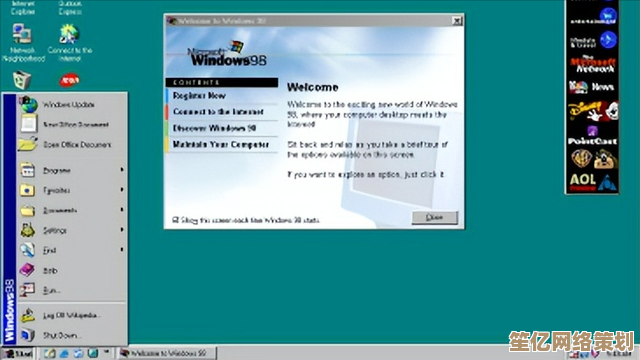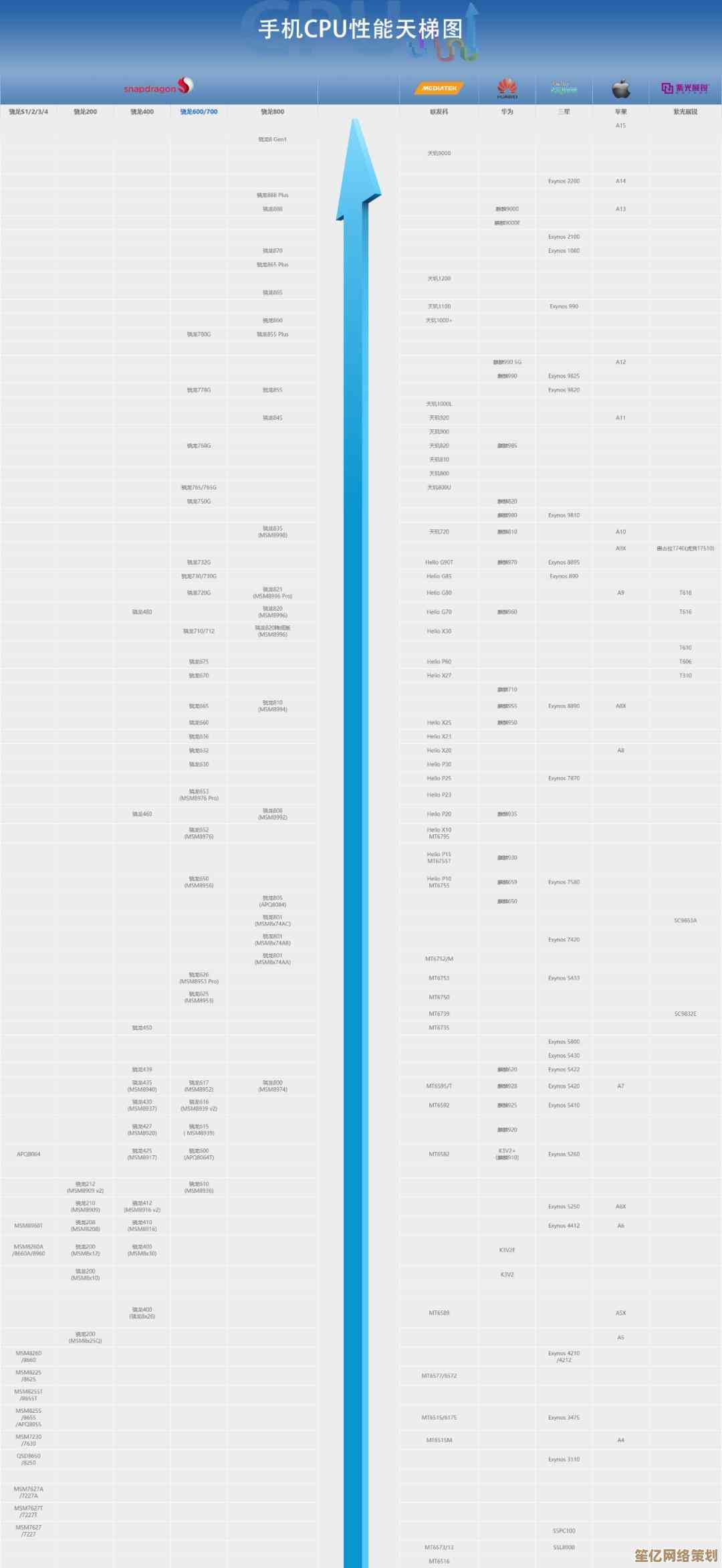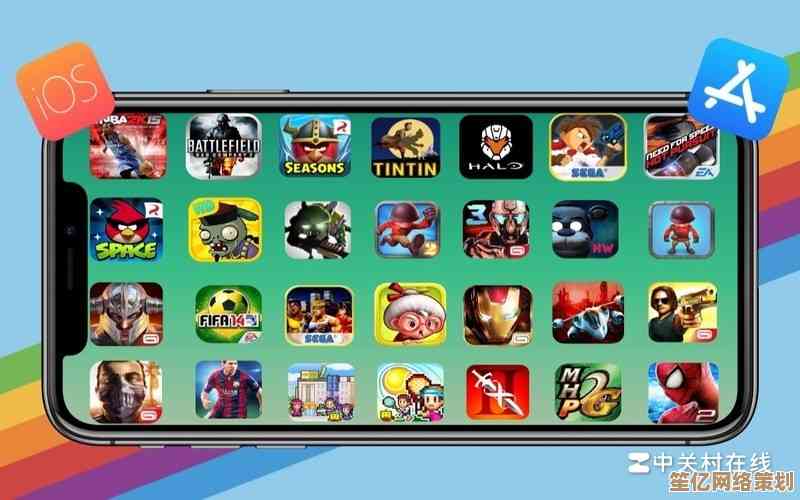如何安全高效地将路由器重置为出厂默认状态指南
- 问答
- 2025-10-21 04:02:42
- 1
哎 说到重置路由器这事儿 我可得跟你好好唠唠 上次我家那个老古董路由器闹脾气 网速慢得连微信消息都转圈圈转半天 我一气之下就给它来了个“恢复出厂设置” 结果…你猜怎么着?我把宽带账号密码给忘得一干二净 最后还得低声下气给运营商打电话 折腾了一下午才弄好 😅 所以啊 重置这事儿 看着简单 里头门道可多了 咱得一步步来。
首先啊 最重要的一点!重置不是万能药 别动不动就重置,你先试试重启 对 就是那个拔掉电源等三十秒再插上的古老仪式 有时候真管用,或者进路由器管理后台(一般是192.168.1.1或者192.168.0.1 说明书上都有)看看是不是设置跑偏了,确定非得重置不可了?比如忘了管理员密码、路由器表现异常诡异、或者你要把它转手送人了 那…咱就往下看。
重置前 备份!备份!备份! 这事儿我踩过坑 所以必须强调三遍,拿个小本本 或者用手机备忘录也行 把关键信息记下来,宽带账号密码是头等大事 这玩意儿要是忘了 重置完路由器就是个高级砖头 根本上不了网,你之前鼓捣过的Wi-Fi名称(SSID)和密码 不然所有连过的设备都得重新输一遍密码 麻烦死了,还有啥 如果你设置了家长控制、端口转发这些高级功能 最好也截个图留个念想,这步虽然烦 但能省下后面一大堆事儿 真的。

好啦 准备工作做足了 现在来找那个神秘的小按钮,绝大多数路由器都有个叫做“Reset”的复位孔 通常藏在一些匪夷所思的地方…比如侧面或背面的一堆网线口中间 而且是个小孔 得用卡针、牙签这种尖细玩意儿才能戳到,有些新款的可能是个实体的按钮,我有个朋友 上次找这个孔找了十分钟 差点把路由器拆了 结果发现它羞答答地躲在标签纸下面 你说这设计… 🤔
最关键的步骤来了:长按,别轻轻点一下就跑 那样没用,你得找个顺手的工具(别用太尖的 小心捅坏了) 顶住那个小孔里的按钮 使劲按下去!一般需要按住8-10秒 有的甚至更久,这时候你可能会观察到路由器的指示灯开始集体抽风 全部闪烁或者全部熄灭再逐个亮起,这个过程里 手一定要稳 坚持住!心里默数到十 或者看着指示灯变化 等它们恢复平静了再松手,松手后 路由器会自己重启 这个过程可能需要两三分钟 耐心点 别去动它。
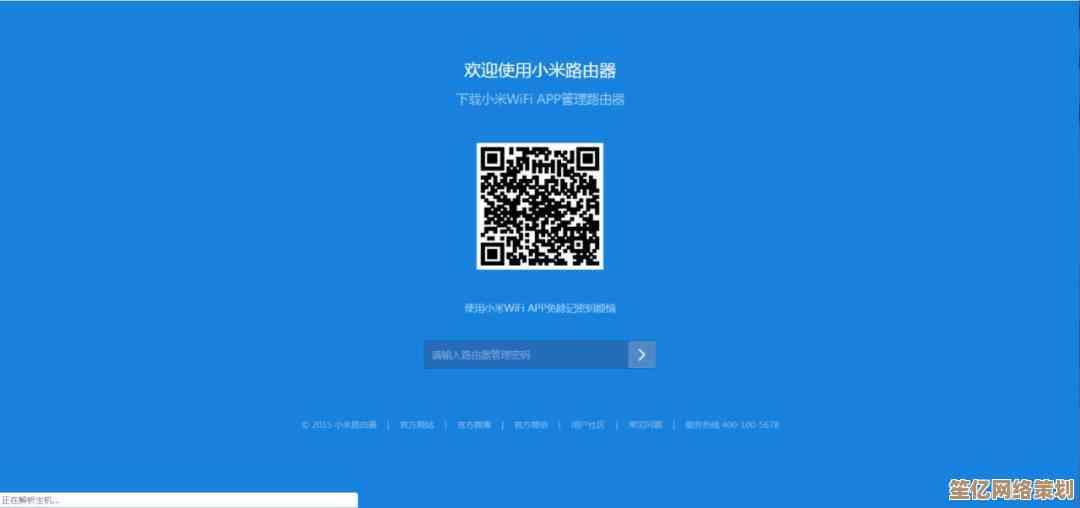
等路由器完全重启好了 它就已经是张“白纸”了,这时候 你再用手机或电脑去搜Wi-Fi信号 会发现你之前那个霸气的Wi-Fi名字(XXX的家”)不见了 取而代之的是一个非常朴素的默认名称 通常印在路由器底部的标签上 还带着默认密码,连上这个默认Wi-Fi 你才能重新进入管理后台进行设置。
接下来的设置 就跟你第一次买回这个路由器时一模一样了,重新设置宽带账号密码(就是你备份的那个!) 强烈建议你改掉默认的Wi-Fi名称和密码 别再用admin/admin这种傻瓜组合了 安全第一,设置新密码时 复杂点 字母数字符号混搭 让隔壁蹭网的王小二无从下手,设置完 保存 路由器可能又会重启一次。
别忘了把家里那些需要联网的设备 手机、平板、智能音箱什么的 都用新密码重新连一遍Wi-Fi,这时候 你可能才会想起备份的Wi-Fi密码有多重要 不然一个个重新输入…也是个体力活,全部弄妥之后 测个速 看看是不是恢复了青春活力。
说起来 重置路由器这事儿吧 有点像给电脑重装系统 算是终极手段,它能把所有乱七八糟的设置清空 让路由器回到最纯粹的状态 解决一些玄学问题,但代价就是你得重新打理一切,所以啊 平时对它好点 定期重启一下 固件有更新就升一升 说不定就能避免走到重置这一步,万一真到了非重置不可的地步 希望我这点啰嗦的经验 能帮你少走点弯路 顺顺利利地搞定它!💪 毕竟 谁能离得开Wi-Fi呢 对吧?
本文由盈壮于2025-10-21发表在笙亿网络策划,如有疑问,请联系我们。
本文链接:http://waw.haoid.cn/wenda/34913.html


![[xp13]重磅升级:强大性能与丰富功能,重塑智能新标杆!](http://waw.haoid.cn/zb_users/upload/2025/10/20251021065834176100111451416.jpg)